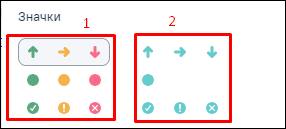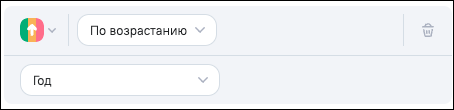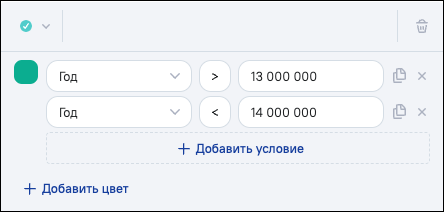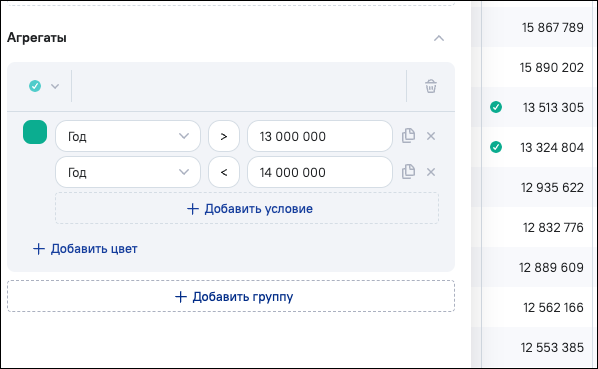Тип форматирования «Значки» применяется для полей, включенных в область столбцов, а также полей, по которым настроена промежуточная агрегация. Для полей, включенных в область групп, данный тип не применяется.
В группе с типом форматирования «Значки» (Рисунок «Тип форматирования «Значки») определяется набор значков (1, Рисунок «Тип форматирования «Значки») для маркировки редактируемого поля или значок группы (2, Рисунок «Тип форматирования «Значки») с его цветом (цветами) и условием (условиями) их применения для маркировки редактируемого поля, значение которого удовлетворяет условиям группы (при этом могут указываться условия и на другие поля – это означает, что текущее поле, в котором происходит редактирование, будет отмечено значком определенного цвета в зависимости от условий на значения в другом поле), в табличном представлении виджета. Можно задать несколько групп с условиями, где будет применяться тип форматирования «Значки».
Группа значков (см. 1, Рисунок «Тип форматирования «Значки») применяется только для полей с типом «Число». Группа значков (см. 2, Рисунок «Тип форматирования «Значки») применяется для полей с типом «Число» и «Дата».
Структура ввода условий для типа форматирования «Значки»:
-
при выборе набора значков: («Значки» – набор значков)+(Выпадающий список с указанием направления)+(Выпадающий список с указание полей модели);
-
при выборе одного значка: («Значки» – значок)+(«Цвета» – цвет)+(Выпадающий список с указанием полей модели)+(Операторы условия)+(…)+(Значение)+(Добавить условие)+(Добавить цвет).
Для настройки условия с помощью типа форматирования «Значки» с выбором набора значков выполните следующие действия (Рисунок «Настройка условия с помощью типа форматирования «Значки» (набор значков)»):
-
(«Значки» – набор значков) – выберите набор значков в области слева (см. 1, Рисунок «Тип форматирования «Значки»);
-
(Выпадающий список с указанием направления) – в выпадающем списке выберите направление:
-
«По возрастанию» (установлено по умолчанию) – означает, что у минимальных значений будет красный окрас, а у максимальных – зеленый;
-
«По убыванию» – означает, что у минимальных значений будет зеленый окрас, а у максимальных – красный.
-
-
(Выпадающий список с указание полей модели) – в выпадающем списке выберите наименование поля, для которого необходимо настроить условие. Можно настроить условие по другому полю с типом «Число», при данном условии в текущем поле, в котором происходит редактирование, будет установлен значок в зависимости от условий на значения в другом поле.
 Примечание Примечание
|
|---|
|
Существуют ограничения на выбор полей в выпадающем списке для задания условного форматирования:
|
Для настройки условия с помощью типа форматирования «Значки» с выбором одного значка выполните следующие действия (Рисунок «Настройка условия с помощью типа форматирования «Значки» (один значок)»):
-
(«Значки» – значок) – выберите значок в области справа (см. 2, Рисунок «Тип форматирования «Значки»);
-
(«Цвета» – цвет) – нажмите на кнопку выбора цвета и выберите цвет (см. п. Вкладка «Форматирование»);
-
(Выпадающий список с указанием полей модели) – в выпадающем списке выберите поле, для которого необходимо настроить условие. Можно настроить условие по другому полю с типом «Число» или «Дата», при данном условии в текущем поле, в котором происходит редактирование, будет установлен значок в зависимости от условий на значения в другом поле;
 Примечание
Примечание
Существуют ограничения на выбор полей в выпадающем списке для задания условного форматирования:
-
в блоке «Столбцы» возможна установка условия по полям виджета с типом «Число» или «Дата»;
-
в блоке «Агрегаты» возможна установка условия по полям с настроенной промежуточной агрегацией.
-
-
(Операторы условия) – в выпадающем списке выберите оператор условия. Доступные операторы:
-
для чисел:
-
«=» – равно;
-
«!=» – не равно;
-
«>» – больше;
-
«<» – меньше;
-
«>=» – больше или равно;
-
«<=» – меньше или равно;
-
«is null»;
-
«is not null».
-
-
для дат:
-
«=» – равно;
-
«Без значения»;
-
«Непустое значение»;
-
«!=» – не равно;
-
«>» – больше;
-
«<» – меньше;
-
«>=» – больше или равно;
-
«<=» – меньше или равно;
-
«Завтра»;
-
«Сегодня»;
-
«Вчера».
-
-
-
(Значение) – введите значение, по которому необходимо проводить форматирование. Если поле типа «Справочник», в блоках «Группы» и «Столбцы» при выборе операторов «=» и «!=» («равно» и «не равно») вместо окна ввода значения появится выпадающий список со значениями справочника с возможностью множественного выбора (см. Рисунок «Выбор значения поля типа «Справочник»);
-
(…) – при необходимости дублировать условие нажмите на кнопку
 , удалить условие – на кнопку
, удалить условие – на кнопку  ;
;
-
(Добавить условие) – при нажатии на кнопку «Добавить условие» будет добавлена еще одна строчка для ввода нового условия в цвете;
-
(Добавить цвет) – при нажатии на кнопку «Добавить цвет» будет добавлен еще один блок с цветом.
Принцип работы форматирования с использованием типа «Значки»:
-
при выборе набора значков задается направление и указывается поле, по которому необходимо провести расчет (см. Рисунок «Настройка условия с помощью типа форматирования «Значки» (набор значков)»). Если для расчета выбрано другое поле, то текущее поле, в котором происходит редактирование, будет отмечено значком в зависимости от значений в другом поле. Строки/агрегации по текущему полю будут слева отмечены значком из расчета 1/3 (Рисунок «Отображение группы значков»), т.е. по умолчанию для трех значков вычисляется 67 и 33 процента от максимального значения в диапазоне: 67% = мин + 0,67 * (макс-мин)=А, 33%= мин + 0,33 * (макс-мин)=Б:
-
значки красного цвета (для направления «По возрастанию»), значки зеленого цвета (для направления «По убыванию») отобразятся рядом со значениями меньше Б;
-
значки желтого цвета будут указывать на значения, которые больше или равны Б, но меньше А;
-
значки зеленого цвета (для направления «По возрастанию»), значки красного цвета (для направления «По убыванию») укажут на значения, которые больше или равны А.
-
-
при выборе одного значка указывается его цвет и условие форматирования (Рисунок «Настроенное условие с использованием значка»). Строки/агрегации, которые удовлетворяют условию, будут слева отмечены выбранным значком в выбранном цвете. Если условие задается по другому полю, то текущее поле, в котором происходит редактирование, будет отмечено в зависимости от условий на значения в другом поле.